חלק ממשתמשי Windows 10 מתלוננים על בעיית קריסת סיירים בזמן האתחול במערכת שלהם. במקרה אם אתה עד לאותה שגיאה (הודעת שגיאה ריקה ב Explorer.exe) זה קורה בגלל בעיית הרשאה במחשב שלך. כדי לפתור בעיה זו עליך למחוק מפתח מסוים מ עורך רישום. פשוט, עקוב אחר התיקונים הבאים והבעיה תיעלם במהירות.
הערה–
לפני שתמשיך לתיקון הראשי, עליך לבצע גיבוי של הרישום במחשב שלך. לאחר שפתחת את עורך רישום, לחץ על "קוֹבֶץ” > “יְצוּא"כדי ליצור את הגיבוי.
אם משהו משתבש, תוכל לאחזר את הרישום על ידי ייבוא הגיבוי.
תיקון 1 - מחק מפתח בעורך הרישום-
1. לחץ על לחפש תיבה ליד סמל Windows והקלד "רגדיטואז לחץ על "עורך רישוםלפתוח את עורך רישום חַלוֹן.

2. עכשיו אתה צריך להרחיב את הצד השמאלי בצורה כזו-
מחשב \ HKEY_LOCAL_MACHINE \ SOFTWARE \ Microsoft \ Windows NT \ CurrentVersion \ Windows
בצד ימין של החלון, נסה למצוא את “לִטעוֹן ערך מחרוזת.
4. פשוט לחץ לחיצה כפולה על לִטעוֹן וודא שה- נתוני ערך זה ריק.
אם לא מחק שום דבר הקיים תחת נתוני ערך ולחץ בסדר.
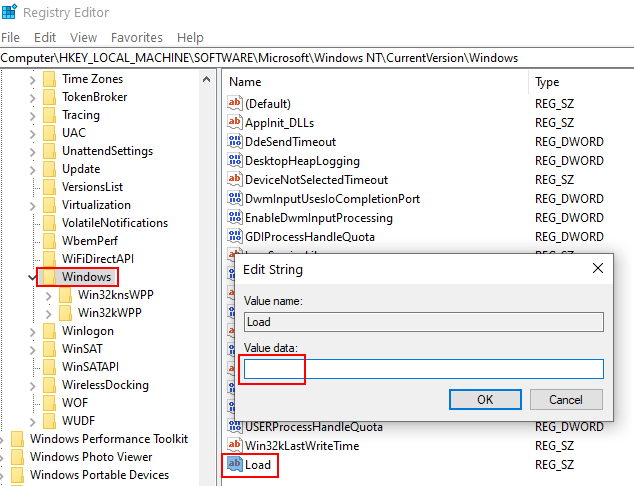
במקרה שאינך יכול לבצע שינויים בעומס נתוני ערך, ובצע את השלבים הבאים
6. מקש ימניעל “חלונותבצד ימין ואז לחץ על "אישורים“.
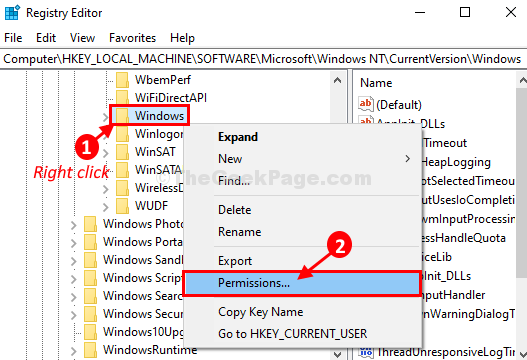
7. ב אישורים ל- Windows חלון, לחץ על “לְהוֹסִיף“.
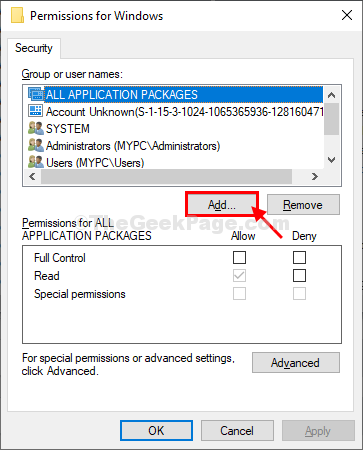
8. ב בחר משתמש או קבוצה חלון, לחץ על “מִתקַדֵם”כדי להוסיף את שם המשתמש שלך.

9. בחלון הבא עליכם ללחוץ על “תמצא עכשיו“.
10. עכשיו, מתוך 'תוצאות חיפוש' למצוא שֶׁלְךָ שם משתמשה ובחר אותו.
11. לחץ על "בסדר"כדי להציל אותו.

12. חוזר אל בחר משתמש או קבוצה חלון, לחץ על “בסדר”להשלמת השינוי.

13. שוב ב אישורים ל- Windows חלון, לחץ על “מִתקַדֵם“.
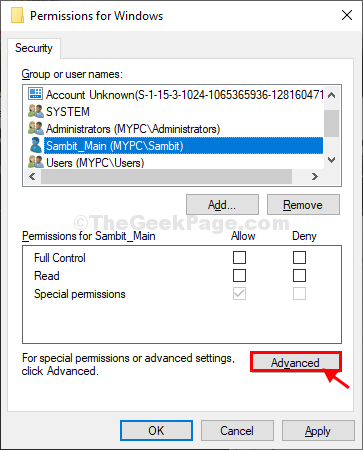
14. ב אבטחה מתקדמת של הגדרות עבור Windows חלון, אתה צריך ללחוץ על “לְהוֹסִיףאפשרות.
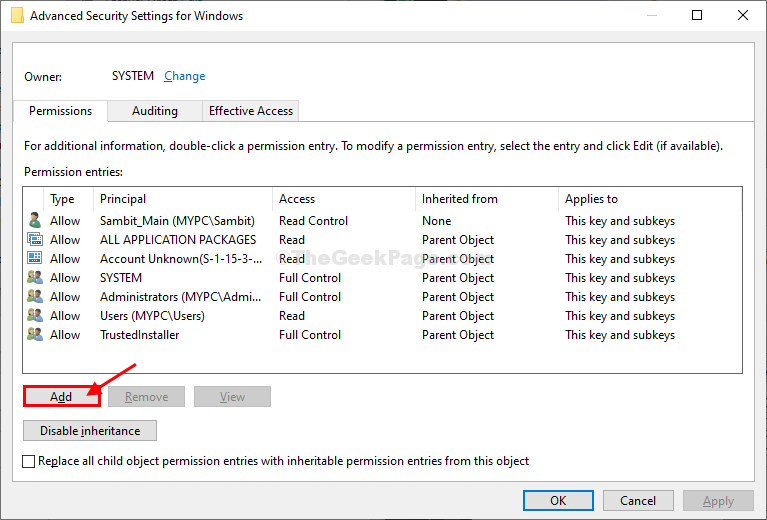
15. לאחר מכן לחץ על “בחר עקרון"כדי להוסיף את שם המשתמש שלך ולתת לו שליטה מלאה ב- חלונות מַפְתֵחַ.
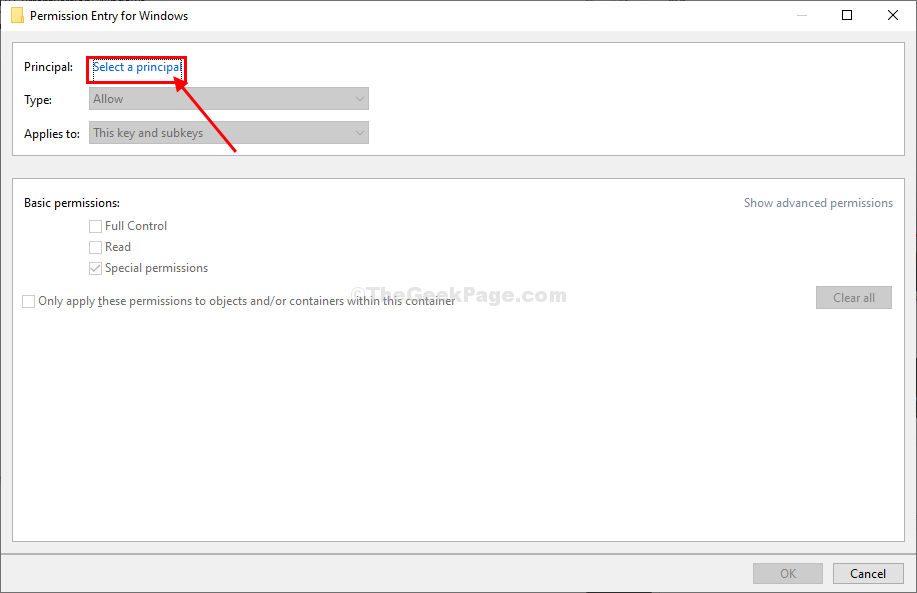
16. ב בחר משתמש או קבוצה חלון, לחץ על “מִתקַדֵם”כדי להוסיף את שם המשתמש שלך.

17. בדיוק כמו לפני שאתה צריך ללחוץ על “תמצא עכשיו“.
18. בתוך ה 'תוצאות חיפוש'פאנל, גלול מטה וגלה שֶׁלְךָ שם משתמש ובחר אותו.
19. לחץ על "בסדר"כדי להציל אותו.

20. ב בחר משתמש או קבוצה חלון, לחץ על “בסדר"כדי לבחור את שם המשתמש.

21. חוזר אל הזנת הרשאות עבור Windows חַלוֹן, חשבוןהאפשרות של "שליטה מלאה“.
22. לאחר מכן לחץ על “בסדר"כדי לשמור את השינויים.
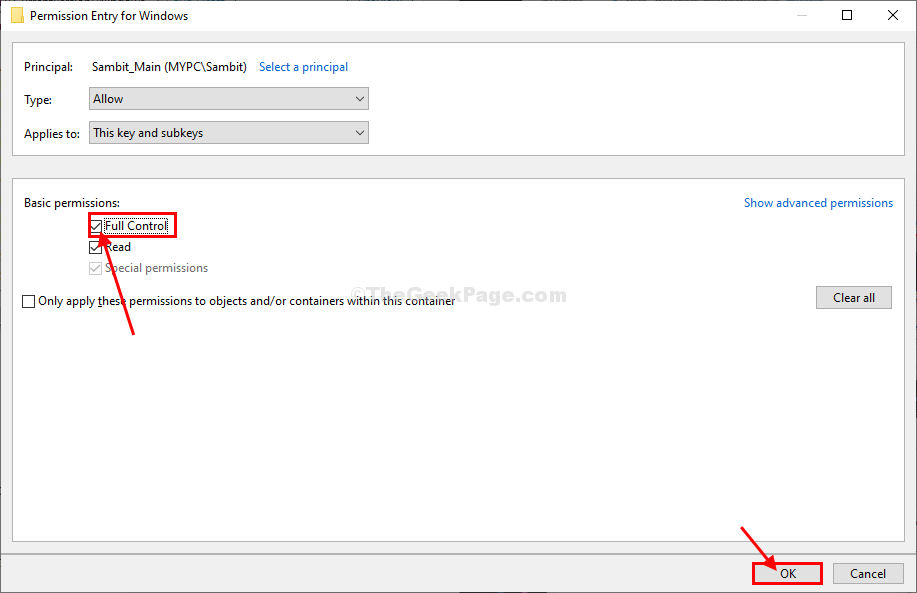
23. אתה צריך ללחוץ על “להגיש מועמדות"ואז על"בסדר"כדי לשמור את השינויים במחשב שלך.
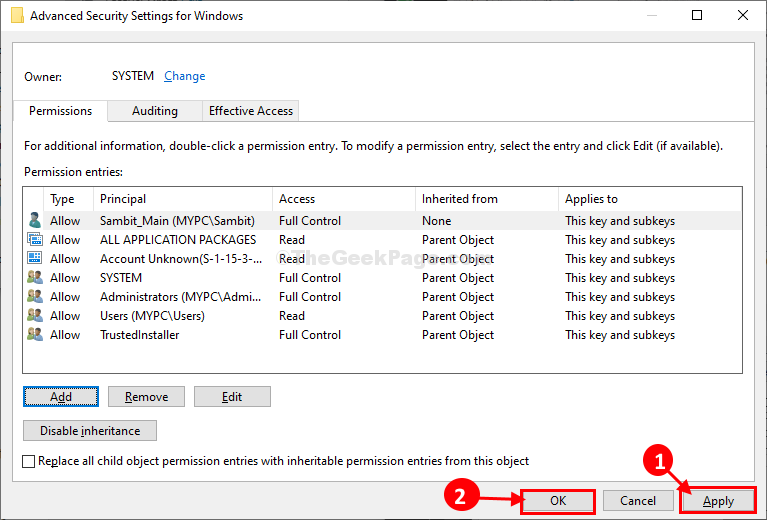
23. באותה דרך, שוב אתה צריך ללחוץ על “להגיש מועמדות"ואז על"בסדר”להשלמת התהליך.
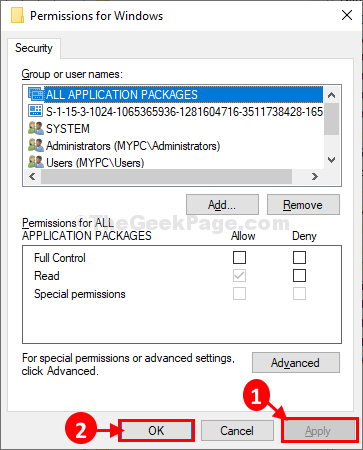
24. ב עורך רישום חַלוֹן, מקש ימני על "לִטעוֹןמקש שוב ואז לחץ על “לִמְחוֹק"כדי למחוק את המפתח מהמחשב שלך.
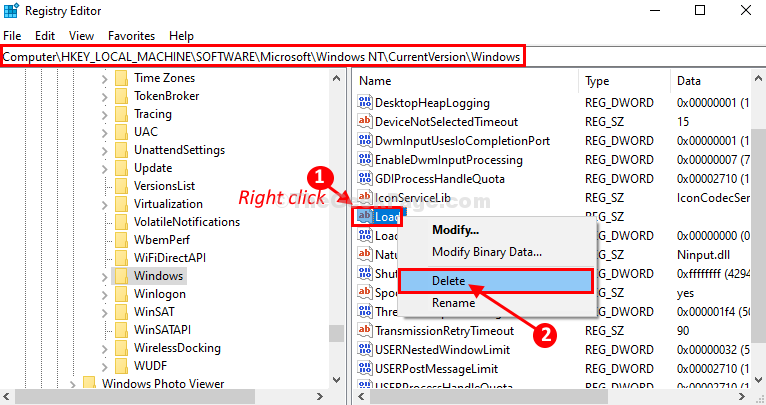
25. אם תתבקש לאשר את מחיקת המפתח, לחץ על "כן“.

הפעם תוכל למחוק את המפתח מהמחשב שלך.
סגור עורך רישום חַלוֹן.
לאחר סגירתו, לְאַתחֵל במחשב שלך כדי שהשינויים ייכנסו לתוקף.
לאחר אתחול מחדש הבעיה תוקן.
זהו זה. הבעיה שלך תתוקן.


